
今回はデスクトップ上に下記のような付箋を追加してみます。
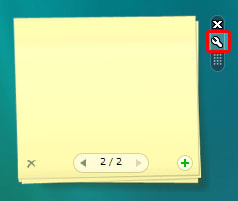
Windows Vistaの場合
①画面左下の『スタート』をクリックし、『すべてのプログラム』、『アクセサリ』、『Windowsサイドバー』をクリックします。
※Windowsサイドバーが表示されている方はこの操作は不要です。

②サイドバー右上の『+』をクリックします。

③『ガジェットの設定』画面が表示されるので、『付箋』をダブルクリックします。

④サイドバー上に付箋が追加されました。サイドバーから自由に移動することができますよ。

⑤『付箋』右側の『設定』ボタンをクリックします。
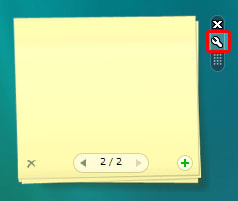
⑥付箋上の文字の大きさなどを調整も可能です。

⑦下記のように使ってみてくださいね。

Windows XPの場合
①Cドライブ上の右クリックし、表示された一覧から『新規作成』をポイントし、『テキストドキュメント』をクリックします。

②下記のように『fusen』というテキストドキュメントを作成しました。

次にデスクトップ画面に戻ります。
③デスクトップ上に右クリックし、一覧から『プロパティ』をクリックします。

④『画面のプロパティ』画面が表示されるので、『デスクトップ』タブをクリックし、『デスクトップのカスタマイズ』をクリックします。

⑤『デスクトップ項目』画面が表示されるので、『Web』タブをクリックし、『新規』をクリックします。

⑥『新規のデスクトップ項目』画面が表示されるので、『場所』に「c:」と入力します。すると一覧が表示されるので、『c:fusen.txt』(先ほど、fusenと名前を付けてテキストドキュメントを作成したためです。)を選択します。

⑦『デスクトップ項目』画面に戻ると『c:fusen.txt』が追加されています。

⑧設定が完了するとデスクトップ上に付箋ができています。次に使い方を見ていきます。

付箋の使い方
①付箋上で右クリックし、『ソースの表示』をクリックします。

②別画面でメモ帳が表示されるので、そこに記入をして、保存をしてください。

③付箋上で再度右クリックし、『最新の情報に更新』をクリックします。

④付箋上に先ほどのメモが反映されました。

■まとめ
今回は、デスクトップ上に付箋を追加してみました。覚えておいて損はないですよ
さて、私水谷もTwitterをはじめました。是非フォローしてくださいね。
さて、この記事を読んでいただき、役にたったよーという方是非下記のボタンをクリックしていただければ、ブログを書き続ける原動力となりますので、よろしくお願いします。
■関連記事
・Windows DVD メーカーを使って写真を小粋なスライドショーにしてみます。
・動画作成ができる『Windows Live ムービーメーカー』を試してみました。1/2
・動画作成ができる『Windows Live ムービーメーカー』を試してみました。2/2
・今日は虫メガネで画面をみてみます。~今回は拡大鏡のご紹介です~
・画面上の文字をもう少し大きくしたいんだけど・・・。今回は文字の大きさを変えてみます。
上記の記事は
パソコン教室 T.M.スクールの水谷が責任をもって担当しております。教室のホームページも是非、のぞきにきてくださいね。



















